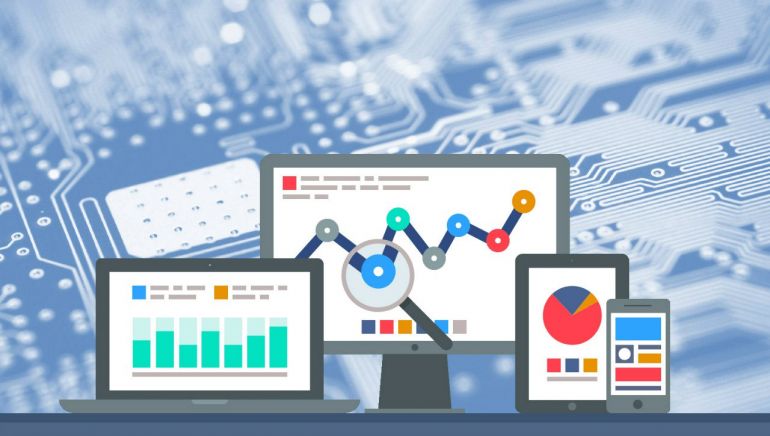Как сделать резервное копирование данных вашего айфона

Если вы решили заменить ваш старый iPhone, на новый или отнести его в ремонт, то не помешает совершить ряд основных операций, прежде чем продать свой старый iPhone. Давайте не забывать, что ваш iPhone содержит много личной информации, которая может быть использована, попав в чужие руки.
Таким образом, рассмотрим несколько основных операций, которые вы должны сделать, перед тем, как отнести свой гаджет в мастерскую, где делают ремонт смартфонов или, прежде чем продать свой iPhone.
Резервное копирование данных с iTunes или iCloud
Одна из первых вещей, которую вы должны делать, это резервное копирования данных вашего iPhone, чтобы в последствии вы смогли осуществить восстановление данных и перенос их на новый смартфон, чтобы они были под рукой каждый раз, когда это необходимо. Тем более, если вы вы не хотите терять важные контакты, сообщения, картинки, фото и другую информацию.
Можно использовать любой из 2 методов для создания резервной копии iPhone; iTunes или iCloud
iTunes
Шаг 1: Запуск iTunes и подключите iPhone к компьютеру.
Шаг 2: Перейти на файл > устройства > передача данных. Так что вы можете сохранить все загруженное содержание, как с iTunes или App Store.

Шаг 3: Когда iTunes завершил передачу ваших данных, перейдите на файл > устройства > Резервное копирование.

Шаг 4: Сразу после этого процесса, чтобы проверить, осуществляется ли резервное копирование успешно, перейдите к iTunes Предпочтения > устройства. Здесь вы должны увидеть резервное копирование с датой и временем, когда оно было создано.
iCloud
Шаг 1: Подключите iPhone к сети WiFi.
Шаг 2: Обеспечить, чтобы ваш iCloud резервного копирования был включен.
iOS 8 пользователям: нажмите на Настройки> iCloud> Резервное копирование
iOS 7 пользователям: нажмите на Настройки> iCloud> хранения и резервное копирование

Шаг 3: Нажмите на опцию "Вернуться" и убедитесь, что ваш iPhone остается в сети WiFi.
Удаление iCloud учетной записи
Удаление учетной записи iCloud от старого iPhone, несомненно, будет следующим шагом в обеспечении защиты вашего iPhone и его информации. Вот как это сделать.
Шаг 1: На вашем iPhone идтите в Настройки> iCloud. Затем прокрутите вниз, чтобы найти раздел "Удалить учетную запись" или "Выход" и нажмите на них.
Шаг 2: Теперь, просто необходимо подтвердить, процесс удаления учетной записи iCloud, нажав на опции "Удалить учетную запись" или "Выход" еще раз.

Примечание: Этот метод также приведет к удалению всех данных, поступающих от iCloud и тех, что хранятся на вашем iPhone.
Статья подготовлена по материалам сайта rnd-itservice.ru – сервиса, где вы, без проблем сможете осуществить ремонт apple, а также планшетов, компьютеров, смартфонов и ноутбуков любых производителей. Сервис находится в центре города Ростов-на-Дону, поэтому добраться до него легко из любой точки города. Команда опытных профессионалов сделает любую работу по ремонту вашей техники, быстро, качественно и в кратчайшие сроки.